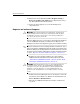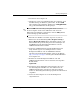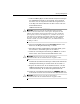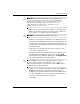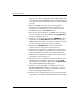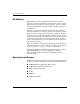Desktop Management Guide
18 www.hp.com Desktop Management
Desktop Management
10. Klicken Sie auf die Befehlsfolge File > Replicated Setup >
Restore from Removable Media (Datei > Repliziertes Setup >
Von Wechsellaufwerk wiederherstellen).
11. Starten Sie den Computer neu, wenn die Konfiguration
abgeschlossen ist.
Kopieren auf mehrere Computer
Ä
ACHTUNG: Eine Setup-Konfiguration ist modellspezifisch. Das Dateisystem
kann beschädigt werden, wenn Ursprungs- und Zielcomputer nicht das gleiche
Modell haben. Kopieren Sie beispielsweise nicht die Setup-Konfiguration
eines dc7xxx PC auf einen dx7xxx PC.
Bei dieser Methode dauert es etwas länger, die Konfigurationsdiskette
oder das USB-Flash-Laufwerk vorzubereiten. Das Kopieren der
Konfiguration auf die Zielcomputer dagegen geht wesentlich schneller.
✎
Für dieses Verfahren ist eine bootfähige Diskette erforderlich, oder es
muss ein bootfähiges USB-Flash-Laufwerk erstellt werden. Wenn unter
Windows XP keine bootfähige Diskette erstellt werden kann, wenden
Sie statt dessen das Verfahren zum Kopieren auf einen einzelnen Computer
an (siehe „Kopieren auf einen einzelnen Computer“ auf Seite 17).
1. Erstellen Sie eine bootfähige Diskette oder ein bootfähiges
USB-Flash-Laufwerk. Informationen hierzu finden Sie unter
„Unterstütztes USB-Flash-Laufwerk“ auf Seite 20 oder „Nicht
unterstütztes USB-Flash-Laufwerk“ auf Seite 22.
Ä
ACHTUNG: Nicht alle Computer können von einem USB-Flash-Laufwerk
aus gestartet werden. Wenn in der standardmäßigen Startreihenfolge
in Computer Setup (F10) das USB-Laufwerk vor dem Festplattenlaufwerk
aufgeführt ist, kann der Computer von einem USB-Flash-Laufwerk aus
gestartet werden. Andernfalls muss eine bootfähige Diskette verwendet
werden.
2. Wählen Sie die Setup-Konfiguration aus, die kopiert werden soll.
Schalten Sie den Computer aus. Klicken Sie unter Windows auf
Start > Beenden > Herunterfahren.
3. Wenn Sie ein USB-Flash-Laufwerk verwenden, schließen Sie
es jetzt an.